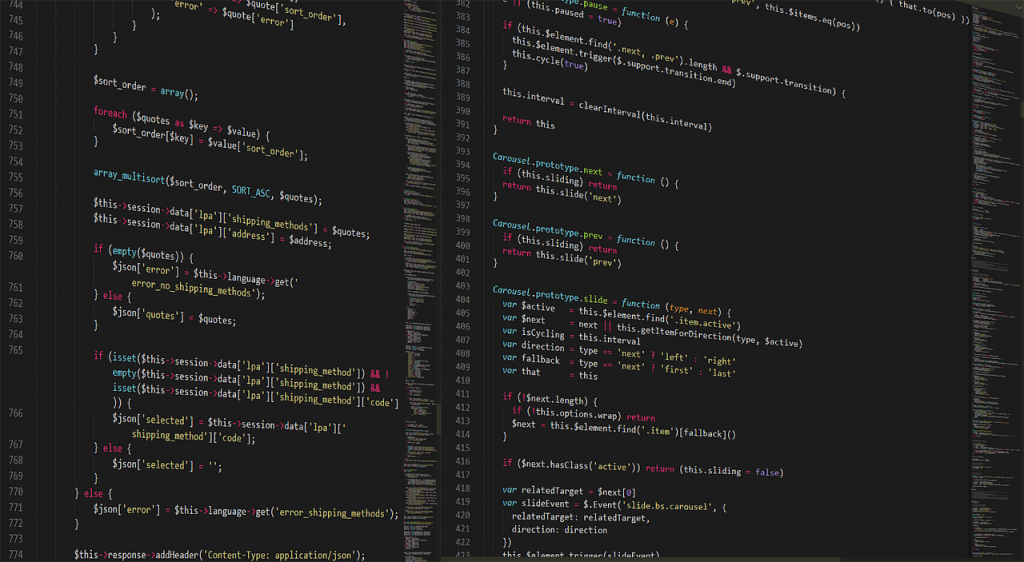仕事柄個人的にもお仕事をいただくことがあります。
今回はレガシーシステムをphpでリプレイスしたいという案件が入りそう。
laravelを使用するようなのですが、個人的には使ったことがないので、
早速環境構築して、サンプルを作ってみたいと思います。
今回はその第1回。
どんなアプリケーションを作る?
sampleのアプリでどんなものを作ろうかなーとまず考えます。
画面は2つ。
初期画面では社員番号が入力できて、
次の画面でその社員の情報を表示する
というもの。
こんな感じが王道かつ妥当でしょうか。
環境構築
前提
LAMP環境でいく感じになるのですが、
肝心のL(Linux)の部分は、
こちらでお話していたように、
vagrantによるubuntuの環境をベースにしたいと思います。
apacheインストール
今回はapacheを使用します。
apacheのインストールは、
sudo apt-get update sudo apt-get install apache2
このコマンドでOKですね。
phpインストール
インストール
phpのインストールは、
sudo add-apt-repository ppa:ondrej/php sudo apt update sudo apt install php7.2 php7.2-common php7.2-cli php7.2-fpm php7.2-mysql php7.2-dev php7.2-mbstring php7.2-zip
このコマンドでOKですね。
apacheで使えるように設定
何も設定しなければ、apacheでphpを実行することができません。
そこで、
sudo apt-get install -y libapache2-mod-php7.2 sudo service apache2 restart
このモジュールを導入して、apahceでphpが実行できるようにします。
動作確認
<?php
phpinfo();
?>
上記コマンドをindex.phpなどで/var/www/html配下に保存して、
webアクセスして、phpのバージョン情報が表示されればOKです。
先程紹介したReactの本の通り設定すると、
http://[IPアドレス]/index.phpとすると良いと思います。
componserインストール
composerはjavaで言うところのmavenのような
依存関係ライブラリの管理、提供ツールです。
インストールは、
curl -sS https://getcomposer.org/installer | php sudo mv composer.phar /usr/local/bin/composer sudo chmod +x /usr/local/bin/composer
これでOK。
composer -v
でインストール確認が行えます。
vagrant@ubuntu-xenial:/var/www/html$ composer -v
______
/ ____/___ ____ ___ ____ ____ ________ _____
/ / / __ \/ __ `__ \/ __ \/ __ \/ ___/ _ \/ ___/
/ /___/ /_/ / / / / / / /_/ / /_/ (__ ) __/ /
\____/\____/_/ /_/ /_/ .___/\____/____/\___/_/
/_/
Composer version 1.8.5 2019-04-09 17:46:47
Usage:
command [options] [arguments]
こんな感じの画面が出てきたらOKです。
次回は
次回も環境構築が続きます。
次回はLAMPのMにあたるDB mysqlのインストールと
環境づくりを行いたいと思います。
それでは!
20代前半までは東京で音楽をやりながら両手の指以上の業種でアルバイト生活をしていましたが、某大手プロバイダのテレアポのバイトでPCの知識の無さに愕然とし、コンピュータをもっと知りたい!と思ったことをきっかけに25歳の時にITの世界に未経験で飛び込みました。
紆余曲折を経て、現在は個人事業主としてお仕事させていただいており、10年ほどになります。
web制作から企業システム構築、ツール開発など、フロントエンドもバックエンドもサーバーもDBAも依頼があれば何でもやってきた雑食系エンジニアです。
今風にいうとフルスタックエンジニアということになるのでしょうか??
→ 詳細プロフィールというか、生い立ちはこちら
→スキルシートをご覧になる場合はこちら
→お仕事のご依頼やお見積りなどお問い合わせはこちらから!